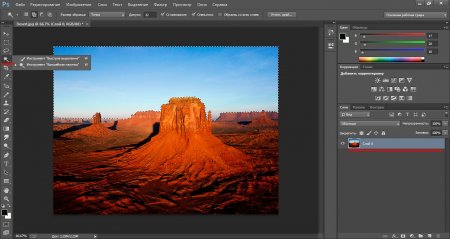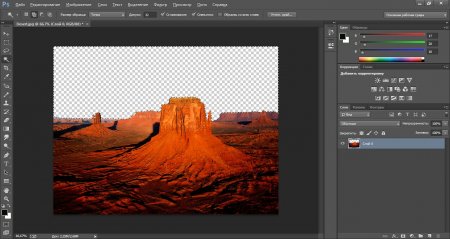Красивые картинки практически всегда приходится составлять из кусочков разных изображений, предварительно обработанных в редакторе. Как правило для этих целей нужны отдельные изображения без какого-либо заднего фона, и далее мы рассмотрим, как сделать прозрачный фон в Фотошопе, оставляя на картинке только нужный объект.
Чтобы в Фотошопе сделать прозрачный фон картинки, необходимо каким-либо образом выделить весь фон или только необходимый объект. Первым делом открытое изображение переводим в новый слой из фона двойным кликом по замку либо созданием нового слоя из фона через меню.
Для выделения объектов в Фотошопе имеется множество инструментов, таких, как «Лассо», «Волшебная палочка», выделение объекта в режиме «Быстрая маска». В зависимости от сложности выделяемого объекта подбирается и способ выделения. В нашем примере легче всего будет использовать инструмент «Быстрое выделение» или «Волшебная палочка» для выделения неба, так как эта область рисунка имеет практически один цвет и четкие края. Этот инструмент особенно удобен, если необходимо сделать белый фон прозрачным в фотошопе, так как все можно будет выделить практически одним нажатием мышки.
После выделения необходимой области ее можно удалить, и тогда вместо нее останется прозрачный фон. Но можно также инвертировать выделение, и скопировать другую часть картинки в новый документ.
Если нужно сохранить изображение с прозрачным фоном для дальнейшего использования, при сохранении файла необходимо выбирать формат файла «PNG».
Также интересные статьи на сайте chajnikam.ru:
Как полностью удалить Viber с компьютера?
Как в Фотошопе сделать картинку прозрачной?
Как сделать фото прозрачным в Кореле?
Сделать изображение прозрачным в paint.net